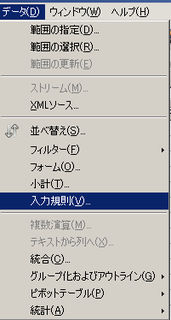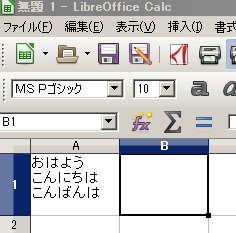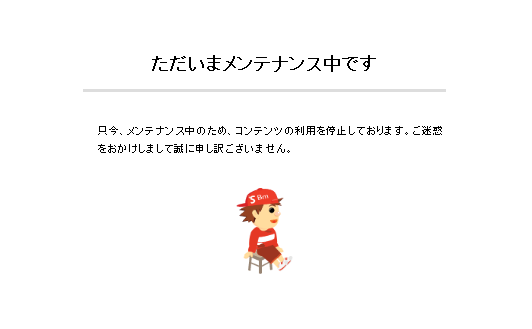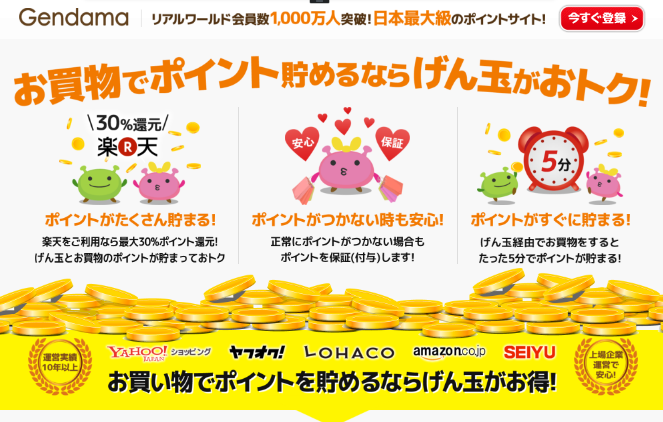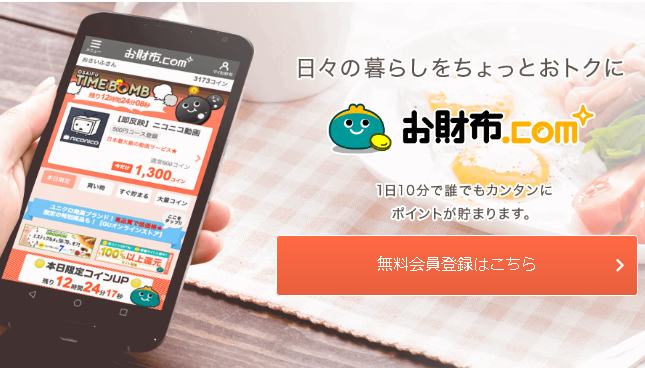2017年03月20日
LibreOffice Calc ■ 『オートフィル』で連続データを入力する
元になるセルの右下に出る■(フィルハンドル)をドラッグして、上下左右の隣り合ったセルにデータを入力出来る機能です。
オートフィル機能を使ってみよう
1.基準となるセルに文字や数値を入力する
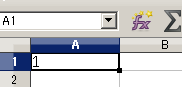
2.コピーしたいセルを選択し、右下の■にカーソルを合わせる
※■にカーソルを合わせると『 ┼ 』マークに変わります。
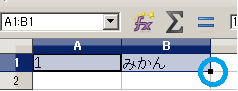
3.■にカーソルを合わせたまま下方向にドラッグする
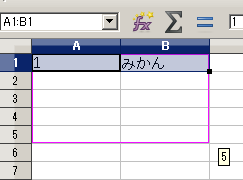
4.カーソルを外すとデータが入力されます
※文字ならコピー、数字なら連続データになります。
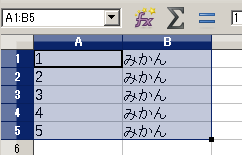
連続データではなくコピーしたい時は?
1.基準となるセルに文字や数値を入力する
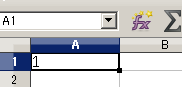
2.コピーしたいセルを選択し、右下の■にカーソルを合わせる
※■にカーソルを合わせると『 ┼ 』マークに変わります。
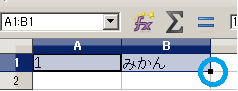
3.■にカーソルを合わせ『Ctrlキー』を押しながら下方向にドラッグする
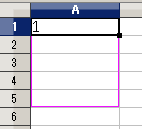
4.カーソルを外すとデータが入力されます
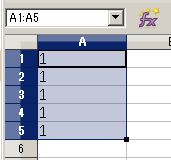
順序リストの作成
連続データにしたいリストを自分で作成する事も出来ます。
?.オートフィルで曜日を英語で入力したい…
『Sun』と入力し、そのまま■をドラッグすると…
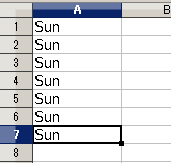
『Sun』とコピーされてしまいます。
Sun Mon Tue Wed Thu Fri Sat と入力したいときは順序リストを作成します。
1.ツール→オプションをクリック
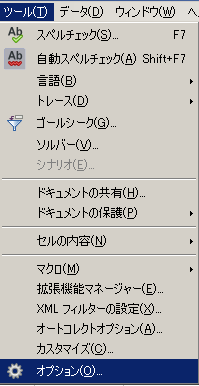
2.新規作成をクリック
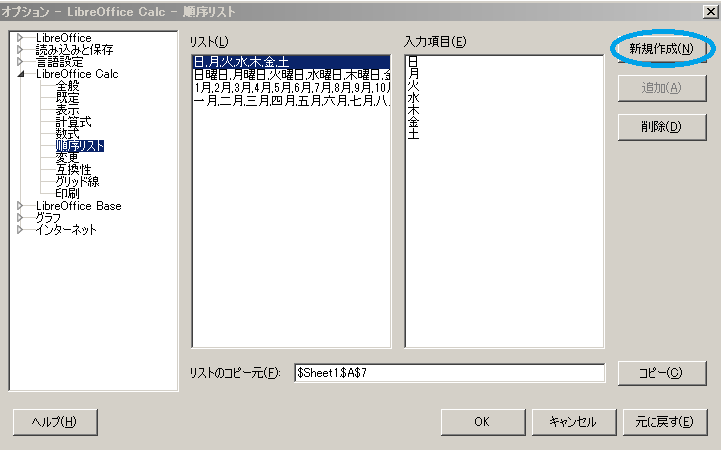
3.連続データにしたい文字列を入力し、追加をクリック
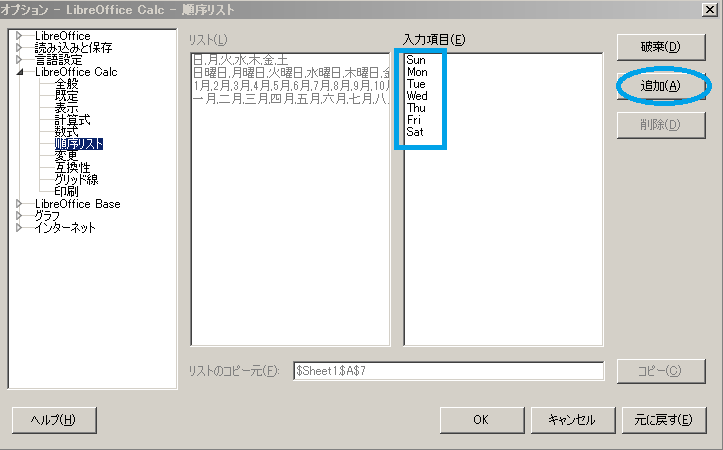
4.リストが追加されたのを確認してOKをクリック
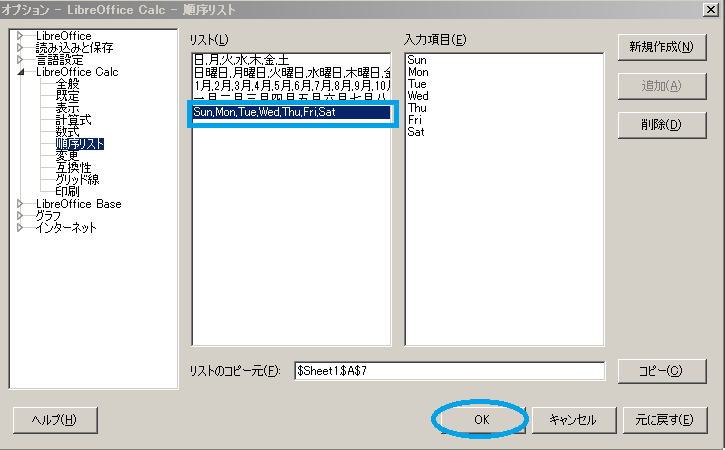
5.再度『Sun』と入力してオートフィルでドラッグする
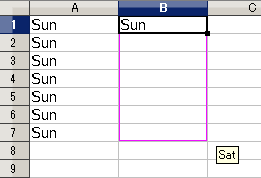
6.カーソルを外す
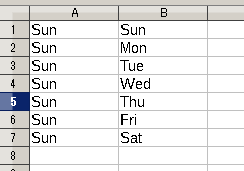
無事入力したいように入力できました。
半角・全角はそれぞれで判断されるので必要に応じてリスト作成します。
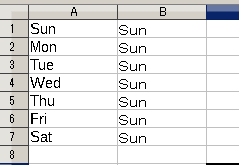
この記事へのトラックバックURL
https://fanblogs.jp/tb/6072880
※ブログオーナーが承認したトラックバックのみ表示されます。